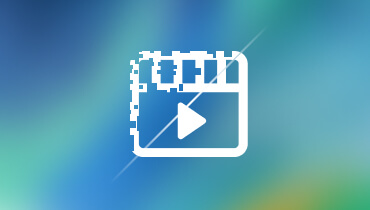Δημιουργοί και συντάκτες βίντεο: Δημιουργήστε συναρπαστικά βίντεο
Αυτές τις μέρες, όταν κάνετε κύλιση στις ροές των μέσων κοινωνικής δικτύωσης, σίγουρα θα δείτε διάφορα βίντεο που ανεβαίνουν από διαφορετικούς δημιουργούς. Μπορείτε να παρακολουθήσετε διάφορα είδη βίντεο που μπορεί να σας διασκεδάσουν και ένα από τα δημοφιλή είναι τα vlog. Σκέφτεστε να δημιουργήσετε ένα που θα μοιραστείτε στο διαδίκτυο; Με αυτό, είστε στη σωστή σελίδα. Αυτή η ανάρτηση θα μοιραστεί χρήσιμα θέματα και ιδέες που μπορούν να σας βοηθήσουν. Επιπλέον, θα παρέχει κατασκευαστές βίντεο και προγράμματα επεξεργασίας, τα οποία μπορείτε να χρησιμοποιήσετε για να εγγράψετε και να επεξεργαστείτε το βίντεό σας. Χωρίς περαιτέρω καθυστέρηση, προχωρήστε στις ακόλουθες πληροφορίες.
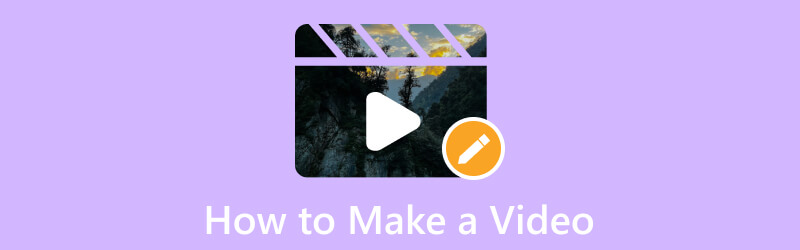
ΠΕΡΙΕΧΟΜΕΝΟ ΣΕΛΙΔΑΣ
Μέρος 1. Τρόπος εγγραφής και επεξεργασίας βίντεο
1. Βρείτε το θέμα και τις ιδέες
Ψάχνετε για θέματα βίντεο και ιδέες στις οποίες μπορείτε να βασιστείτε για το πρώτο σας βίντεο; Εάν ναι, μπορείτε να βασιστείτε σε αυτό το κομμάτι. Θα παρέχει πολλά θέματα βίντεο και ιδέες που μπορείτε να δοκιμάσετε στο σπίτι, έξω, μόνοι, με την οικογένεια και τους φίλους σας και πολλά άλλα. Παρακαλώ πηγαίνετε να τα ελέγξετε!
- Συστήσου
- Παρουσίαση της οικογένειας ή των φίλων
- Βίντεο περιήγησης
- Μια μέρα στη ζωή
- Κάντο μόνος σου (DIY)
- Πώς να ή Οδηγός
- Οδηγός μαγειρικής ή συνταγής
- Βίντεο προπόνησης
- Φροντιστήριο χορού
- Webinar ή παρουσίαση
- Βίντεο Infographic
- Ερώτηση & Απάντηση Φίλτρο
2. Τραβήξτε το βίντεο
Αυτό το μέρος θα παρουσιάσει πολλές συμβουλές και ιδέες για τη λήψη βίντεο με τη χρήση της κάμεράς σας. Χωρίς περαιτέρω καθυστέρηση, προχωρήστε στις παρακάτω λεπτομέρειες.
1. Εγγραφή βίντεο με χρήση κάμερας
- Κατά την εγγραφή ενός βίντεο, πρέπει να σκεφτείτε να επιλέξετε ένα καλό φόντο και έναν ήσυχο χώρο. Διασφαλίζει ότι το φόντο δεν αποσπά την προσοχή και ότι δεν ακούγεται περιττός θόρυβος στο βίντεό σας.
- Πρέπει να κάνετε οριζόντια εγγραφή, ειδικά αν σκοπεύετε να τα ανεβάσετε σε πλατφόρμες μέσων κοινωνικής δικτύωσης.
- Πρέπει να διατηρήσετε την κάμερά σας σε επίπεδο χρησιμοποιώντας και προσθέτοντας γραμμές πλέγματος στην κάμερά σας πριν ξεκινήσετε τη βιντεοσκόπηση.
- Πρέπει να ρυθμίσετε την εστίαση χειροκίνητα για να διατηρήσετε την έκθεση του βίντεο, είτε το φόντο γίνεται πιο φωτεινό είτε πιο σκούρο.
- Μετά τη λήψη ενός βίντεο, ελέγξτε ξανά το βίντεό σας εάν είστε ικανοποιημένοι με την έξοδο πριν το επεξεργαστείτε.
2. Εγγράψτε ένα βίντεο σε μια οθόνη επιφάνειας εργασίας
Υπάρχουν πολλά είδη βίντεο που μπορείτε να τραβήξετε. Μπορείτε να εγγράψετε ένα βίντεο χρησιμοποιώντας την κάμερα του τηλεφώνου σας και την οθόνη του υπολογιστή σας. Είναι δυνατό να εγγράψετε οτιδήποτε στην οθόνη σας και να το χρησιμοποιήσετε ως έξοδο βίντεο. Μπορείτε να εγγράψετε ένα απόσπασμα από μια ταινία, περιεχόμενο βίντεο στο διαδίκτυο, διαδικτυακά μαθήματα, για επιχειρήσεις και διαλέξεις και πολλά άλλα. Με μια συσκευή εγγραφής οθόνης, μπορείτε να δημιουργήσετε ένα έργο βίντεο που θα χρησιμοποιήσετε αργότερα ή για μελλοντικούς σκοπούς.
Λαμβάνοντας υπόψη τις αναφερόμενες λεπτομέρειες, Εγγραφή οθόνης Vidmore μπορεί να σας βοηθήσει να πετύχετε τον στόχο σας για εγγραφή βίντεο με την οθόνη σας. Μπορεί να καταγράψει οποιεσδήποτε λεπτομέρειες στην οθόνη σας, είτε χρησιμοποιώντας πλήρη οθόνη, σταθερή περιοχή ή επιλέγοντας ένα συγκεκριμένο παράθυρο. Χρησιμοποιώντας αυτήν τη συσκευή εγγραφής, μπορείτε να επικαλύψετε το πρόσωπό σας ανοίγοντας την κάμερα web. Με αυτό, το πρόσωπό σας εμφανίζεται στην οθόνη ενώ συνεχίζεται η εγγραφή. Επιπλέον, μπορείτε να ενσωματώσετε τη φωνή σας ενεργοποιώντας τον ήχο και το μικρόφωνο του συστήματος του υπολογιστή. Επιπλέον, μπορείτε να ορίσετε μια διάρκεια εγγραφής και ένα χρονοδιάγραμμα εργασιών, εάν χρειάζεται. Πράγματι, το Vidmore Screen Recorder μπορεί να σας βοηθήσει να δημιουργήσετε το βίντεο υψηλής ποιότητας που θέλετε να έχετε.
- Προσφέρει δυνατότητες λήψης βίντεο, ήχου και οθόνης.
- Επιτρέψτε στους χρήστες να καταγράφουν την πλήρη οθόνη ή μέρος της οθόνης.
- Επικάλυψη προσώπου και προσθήκη ήχου χρησιμοποιώντας τον ήχο του συστήματος ή το μικρόφωνο.
- Επιτρέψτε στους χρήστες να ορίσουν ένα πρόγραμμα εργασιών χρησιμοποιώντας μια ενσωματωμένη συσκευή εγγραφής.

Για να μάθετε πώς να δημιουργείτε ένα βίντεο εγγράφοντας την οθόνη του υπολογιστή σας χρησιμοποιώντας το Vidmore Screen Recorder, ακολουθήστε τα παρακάτω βήματα:
Βήμα 1. Λήψη και εγκατάσταση του Vidmore Screen Recorder
Για να έχετε πλήρη πρόσβαση, πραγματοποιήστε λήψη του λογισμικού από τον επίσημο ιστότοπο στην επιφάνεια εργασίας σας. Μετά τη λήψη, συνεχίστε την εγκατάσταση του προγράμματος ακολουθώντας τις ρυθμίσεις εγκατάστασης.
Βήμα 2. Επιλέξτε Video Recorder
Εκκινήστε το πρόγραμμα. Μόλις ανοίξετε, θα δείτε διάφορες ενσωματωμένες συσκευές εγγραφής που παρουσιάζονται στην κύρια διεπαφή. Επιλέγω Βίντεο από τη λίστα των ενσωματωμένων καταγραφικών, που θα σας κατευθύνουν στο άλλο παράθυρο.
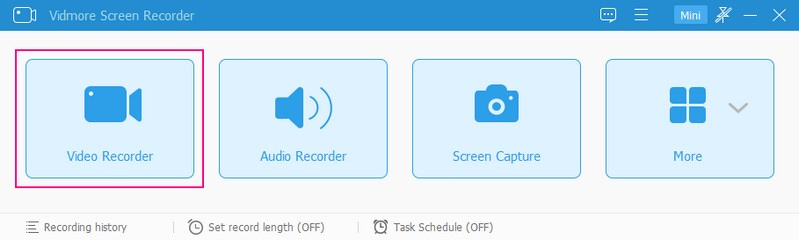
Βήμα 3. Ενεργοποιήστε τις Ρυθμίσεις Εγγραφής βίντεο
Εδώ, μπορείτε να δείτε διαφορετικές ρυθμίσεις συσκευής εγγραφής βίντεο, που σας επιτρέπουν να τις χρησιμοποιήσετε για περαιτέρω εγγραφή. Πρώτα, ενεργοποιήστε το Επιλογή οθόνηςκαι επιλέξτε εάν θα χρησιμοποιήσετε πλήρη οθόνη, σταθερή περιοχή ή επιλέξτε ένα συγκεκριμένο παράθυρο ή περιοχή. Βεβαιωθείτε ότι η οθόνη που θα επιλέξετε θα καταγράφει ολόκληρα τα γεγονότα στην οθόνη σας. Εάν θέλετε να επικαλύψετε το πρόσωπό σας κατά την εγγραφή της οθόνης σας, μπορείτε να το κάνετε ενεργοποιώντας το Κάμερα Web. Πρέπει να ενεργοποιήσετε το Ήχος συστήματος για να εγγράψετε τον ήχο που προέρχεται από την επιφάνεια εργασίας σας. Επίσης, μπορείτε να τροποποιήσετε τον ήχο έντασης σύμφωνα με τις προτιμήσεις σας. Αν θέλετε να πείτε κάτι, ενεργοποιήστε το Μικρόφωνο, και κάνε τη δουλειά σου.
Μόλις ρυθμιστείτε και είστε έτοιμοι για εγγραφή, πατήστε το REC και μετά από λίγα δευτερόλεπτα θα ξεκινήσει η εγγραφή.
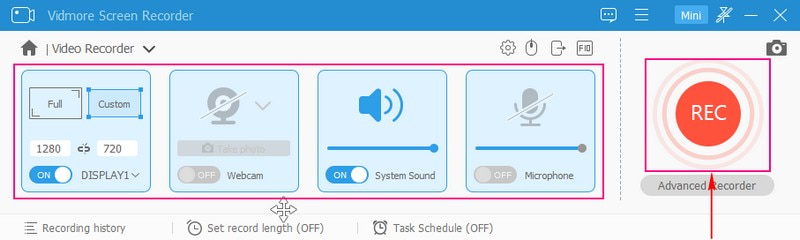
Βήμα 4. Διακοπή εγγραφής οθόνης βίντεο
Εάν πρέπει να διακόψετε την εγγραφή οθόνης βίντεο, κάντε κλικ στο Παύση κουμπί. Και μόλις θέλετε να συνεχίσετε ξανά την εγγραφή, κάντε κλικ στο Παίζω κουμπί. Επιπλέον, μπορείτε να τραβήξετε ένα στιγμιότυπο οθόνης, να σχεδιάσετε οτιδήποτε χρησιμοποιώντας τα σχήματα και να προσθέσετε κείμενο από τις πλευρικές επιλογές.
Μόλις ολοκληρωθεί η εγγραφή, πατήστε το Να σταματήσει κουμπί με κόκκινο χρώμα, το οποίο θα σας κατευθύνει σε άλλο παράθυρο.
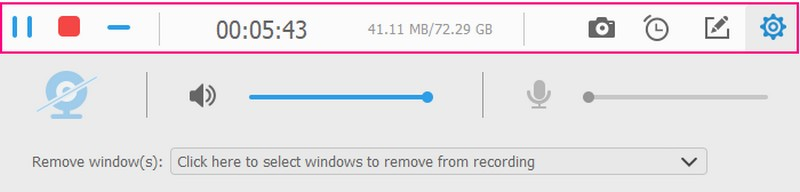
Βήμα 5. Εξαγωγή εγγεγραμμένου βίντεο
Παίξτε το βίντεο που έχει εγγραφεί στην οθόνη για να δείτε πώς πάει. Εάν υπάρχουν περιττά εξαρτήματα που δεν χρειάζεστε, μπορείτε να τα κόψετε σύροντας τα ρυθμιστικά σας σε συγκεκριμένα μέρη. Μόλις ικανοποιηθείτε, πατήστε το κουμπί Αποθήκευση για να εξαγάγετε το βίντεο που έχει εγγραφεί στην οθόνη στον φάκελο της επιφάνειας εργασίας σας.
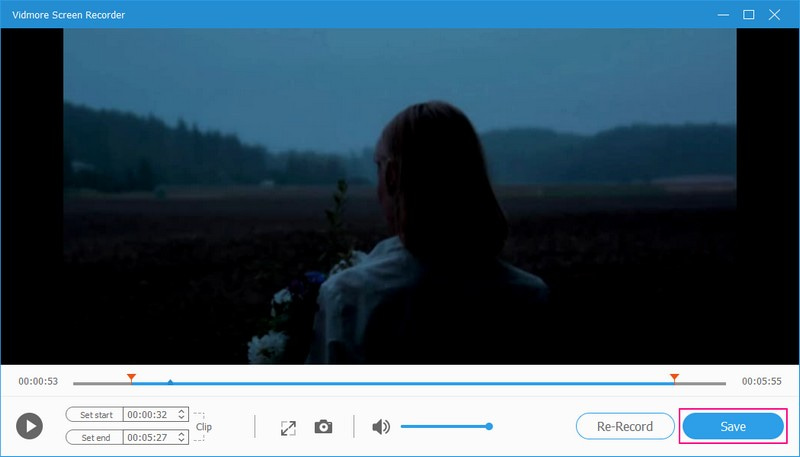
3. Επεξεργαστείτε το βίντεο
Αφήστε μας να ασχοληθούμε με την επεξεργασία της εξόδου βίντεο για να το κάνουμε πιο ελκυστικό σε σύγκριση με πριν. Επομένως, πρέπει να χρησιμοποιήσετε ένα πρόγραμμα επεξεργασίας για να σας βοηθήσει να πετύχετε τον στόχο σας. Ξέρετε τι να χρησιμοποιήσετε; Αν ναι, συνιστούμε ανεπιφύλακτα Μετατροπέας βίντεο Vidmore, καθώς είναι γεμάτο με πολλές επιλογές επεξεργασίας ευεργετικές για την επεξεργασία βίντεο.
Το Vidmore Video Converter έχει πολλές ενσωματωμένες δυνατότητες, συμπεριλαμβανομένου του MV, που σας επιτρέπουν να επεξεργαστείτε το βίντεό σας. Μπορείτε να επιλέξετε ένα από τα έτοιμα θέματα και να κάνετε περαιτέρω επεξεργασίες, όπως περιστροφή, περικοπή, προσθήκη εφέ και φίλτρων και υδατογράφημα. Εάν θέλετε να συντομεύσετε τη διάρκεια του βίντεό σας, μπορείτε να αφήσετε έξω ορισμένα μέρη που δεν χρειάζεστε χρησιμοποιώντας την επιλογή περικοπής. Επιπλέον, μπορείτε να προσθέσετε κείμενο και μουσική υπόκρουση εάν θέλετε. Αυτό το πρόγραμμα προσφέρει πολλά και μπορεί να σας βοηθήσει να δημιουργήσετε εκπληκτικά βίντεο με έξοδο υψηλής ποιότητας.
- Υποστηρίζει πολλές δημοφιλείς μορφές βίντεο.
- Η προσθήκη αρχείων βίντεο δεν έχει αριθμό περιορισμών.
- Επιτρέπει στους χρήστες να περιστρέφουν, να περικόπτουν, να προσθέτουν εφέ και φίλτρα και να ενσωματώνουν ένα υδατογράφημα.
- Προσθέστε κείμενο στο βίντεο στα μέρη αρχής και τέλους.
- Ενσωματώστε μουσική υπόκρουση.

Για να μάθετε πώς να επεξεργάζεστε βίντεο στην οθόνη του υπολογιστή σας χρησιμοποιώντας το Vidmore Video Recorder, βασιστείτε στα παρακάτω βήματα:
Βήμα 1. Λήψη και εγκατάσταση του Vidmore Video Converter
Μεταβείτε στον επίσημο ιστότοπο του Vidmore Video Converter και κατεβάστε το πρόγραμμα στον υπολογιστή σας. Μετά τη λήψη, συνεχίστε την εγκατάσταση του προγράμματος για να ξεκινήσετε αμέσως τη διαδικασία επεξεργασίας.
Βήμα 2. Επιλέξτε την καρτέλα MV
Επίλεξε το MV καρτέλα από τη λίστα των ενσωματωμένων λειτουργιών στην κύρια διεπαφή, η οποία μπορεί να σας βοηθήσει να επεξεργαστείτε το βίντεό σας. Κάτω αριστερά στην οθόνη σας, πατήστε το (+) υπογράψτε για να προσθέσετε το βίντεο που τραβήξατε νωρίτερα.
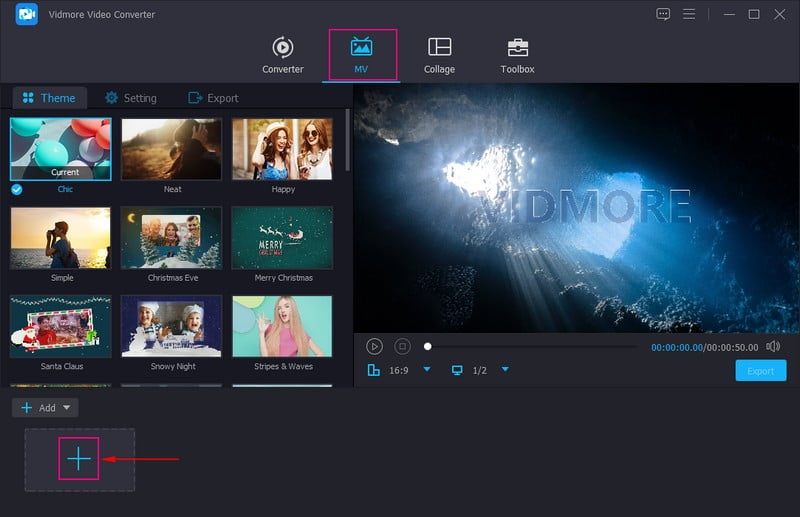
Βήμα 3. Επεξεργασία βίντεο που προστέθηκε
Πάνω από την ενότητα αρχείων πολυμέσων που προστέθηκαν, πατήστε το Ραβδί σημάδι που αντιπροσωπεύει το Επεξεργασία επιλογή. Εδώ, μπορείτε να κάνετε πολλές προσαρμογές στο έργο βίντεο σας.
Ας ξεκινήσουμε με την πρώτη επιλογή, η οποία είναι Περιστροφή & περικοπή. Μπορείτε να περιστρέψετε το βίντεό σας από αριστερά, δεξιά, κάθετα και οριζόντια εάν χρειάζεται. Μπορείτε επίσης να περικόψετε το καρέ βίντεο με μη αυτόματο τρόπο από την οθόνη προεπισκόπησης ή να χρησιμοποιήσετε τις ρυθμίσεις περικοπής. Εκτός από αυτό, μπορείτε να επιλέξετε το επιθυμητό Αναλογία απεικόνισης και Λειτουργία ζουμ από τις ξεχωριστές τους λίστες.
Ας περάσουμε στη δεύτερη επιλογή, που είναι Εφέ & Φίλτρο. Μπορείτε να προσαρμόσετε τα βασικά εφέ όπως π.χ Λάμψη, Απόχρωση, Κορεσμός, και Αντίθεση με βάση τις προτιμήσεις σας. Μπορείτε να επιλέξετε το φίλτρο που θέλετε για εφαρμογή στο βίντεό σας από το δεξί μέρος της οθόνης σας.
Ας προχωρήσουμε στην τρίτη επιλογή, που είναι Στάθμη ύδατος. Εάν θέλετε, μπορείτε να ενσωματώσετε ένα υδατογράφημα εικόνας ή κειμένου. Τέλος, από το Ήχος, μπορείτε να προσαρμόσετε την ένταση και την καθυστέρηση του βίντεο με βάση τις προτιμήσεις σας.
Σημείωση: Θυμηθείτε να πατήσετε το Εντάξει κουμπί για κάθε αλλαγή που κάνετε για να τα αποθηκεύσετε.
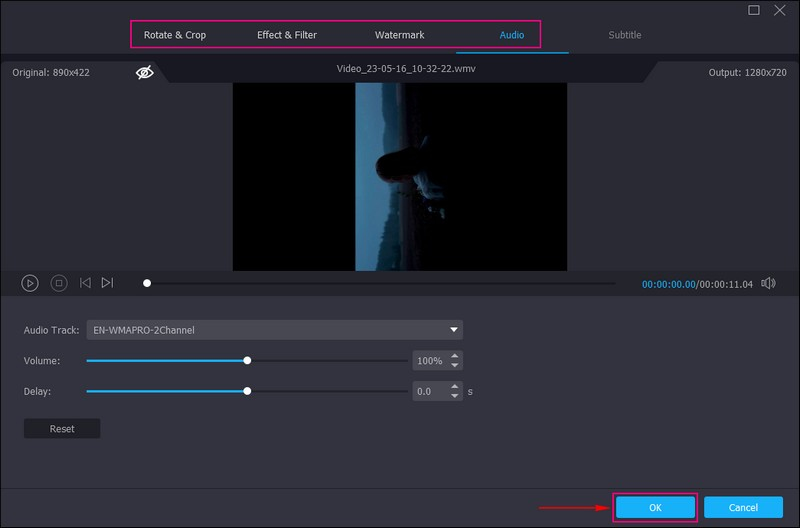
Βήμα 4. Προσθήκη θέματος, κειμένου και μουσικής
Επιστρέψατε στην κύρια διεπαφή της δυνατότητας. Τώρα, επιλέξτε το επιθυμητό σας Θέμα από τη λίστα που παρέχεται. Μόλις επιλεγεί, θα παρατηρήσετε ότι εφαρμόζεται αυτόματα από την οθόνη προεπισκόπησης. Στη συνέχεια, πηγαίνετε στο Ρυθμίσειςκαι προσθέστε Αρχή και Τίτλος τέλους στο βίντεό σας. Επίσης, μπορείτε να διατηρήσετε το αρχικό κομμάτι ήχου ή να προσθέσετε μουσική υπόκρουση. Εάν θέλετε να προσθέσετε μουσική υπόκρουση, βάλτε ένα σημάδι επιλογής δίπλα του, κάντε κλικ στο (+) και επιλέξτε το αρχείο μουσικής.
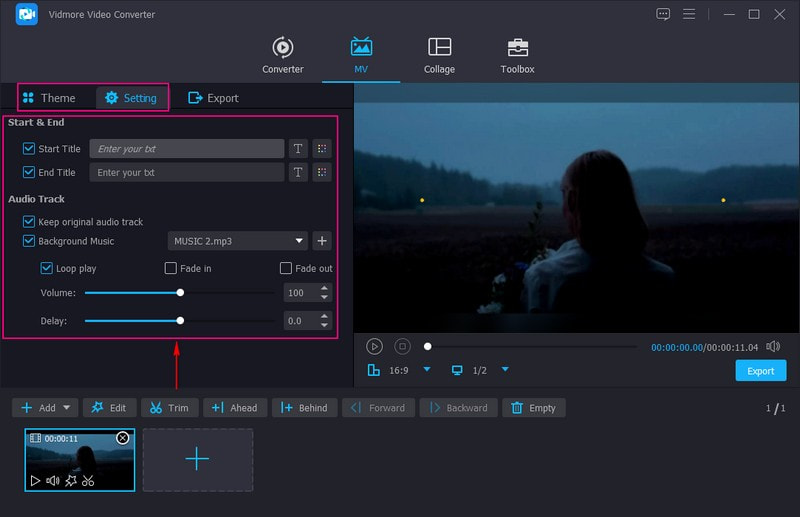
Βήμα 5. Εξαγωγή επεξεργασμένου βίντεο
Προχωρήστε στο Εξαγωγή ρυθμίσεις για να εισαγάγετε το όνομα αρχείου του βίντεο και να επιλέξετε τη μορφή, την ανάλυση, τον ρυθμό καρέ και την ποιότητα του βίντεο εξόδου. Μόλις τελειώσετε, κάντε κλικ στο Ξεκινήστε την εξαγωγή και το βίντεό σας είναι έτοιμο για κοινή χρήση.
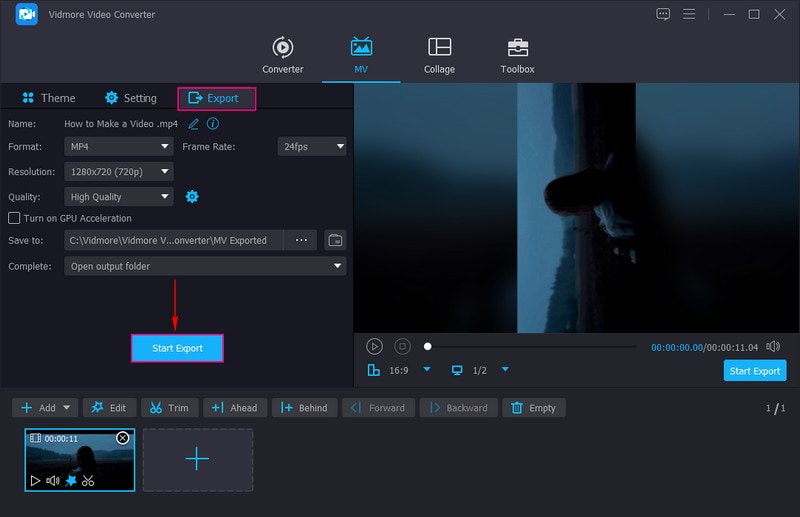
4. Ανεβάστε και μοιραστείτε το βίντεο
Για να κερδίσετε περισσότερα "μου αρέσει", σχόλια και προβολές, μπορείτε να ανεβάσετε και να μοιραστείτε το βίντεό σας από τις ακόλουθες πλατφόρμες μέσων κοινωνικής δικτύωσης:
- Ίνσταγκραμ
- Κελάδημα
- Τικ Τοκ
- Youtube
- DailyMotion
- Περισκόπιο
- Utreon
Μέρος 2. Πώς να δημιουργήσετε ένα βίντεο σε ένα τηλέφωνο
Μπορείτε να επεξεργαστείτε ένα βίντεο στο τηλέφωνό σας χρησιμοποιώντας μια εφαρμογή τρίτου κατασκευαστή. Με αυτό, σκεφτείτε να χρησιμοποιήσετε Vid.Fun, είναι ένας δημιουργός και πρόγραμμα επεξεργασίας βίντεο για κινητά που σας επιτρέπει να επεξεργαστείτε το βίντεό σας χωρίς προβλήματα. Μπορείτε να περικόψετε, να χωρίσετε και να συγχωνεύσετε βίντεο, αν χρειάζεστε. Επίσης, μπορείτε να περικόψετε, να περιστρέψετε και να αναστρέψετε το βίντεό σας εάν θέλετε να διορθώσετε την παρουσίαση του βίντεο. Εάν θέλετε να προσθέσετε και να εφαρμόσετε εφέ και φίλτρα, μπορείτε να το κάνετε επίσης.
Έχει πολλά ενσωματωμένα εφέ και φίλτρα που μπορείτε να χρησιμοποιήσετε και να εφαρμόσετε στο βίντεό σας. Διαθέτει επίσης πολλά αυτοκόλλητα και emoji για να τα βάλετε στο βίντεό σας για να το κάνετε πιο ελκυστικό. Επιπλέον, σας επιτρέπει να τροποποιήσετε την ένταση ήχου και την καθυστέρηση του βίντεο και να προσθέσετε κείμενο για να κάνετε το βίντεό σας πιο ελκυστικό. Πράγματι, το Vid.Fun μπορεί να σας βοηθήσει να δημιουργήσετε ένα βίντεο γρήγορα και χωρίς προβλήματα.
Βασικά χαρακτηριστικά:
- Παράγει βίντεο υψηλής ποιότητας 4K/HD.
- Εισαγάγετε τα κείμενα και δημιουργήστε υπότιτλους με γραμματοσειρές, στυλ, εφέ και άλλα.
- Διαθέτει επιλογές επεξεργασίας ευεργετικές για επεξεργασία βίντεο.
- Υποστηρίζει δημοφιλείς μορφές βίντεο, συμπεριλαμβανομένων MP4 και MOV.
Ακολουθεί ο οδηγός για τη δημιουργία ενός βίντεο χρησιμοποιώντας το Vid.Fun:
Βήμα 1. Κατεβάστε και εγκαταστήστε το Vid.Fun στη συσκευή σας. Στη συνέχεια, ανοίξτε την εφαρμογή για να ξεκινήσετε.
Βήμα 2. Τύπος Ξεκινήστε την επεξεργασία από την κύρια διεπαφή και επιλέξτε το βίντεο με μουσική στη συλλογή του τηλεφώνου σας.
Βήμα 3. Μπορείτε να χρησιμοποιήσετε πολλές επιλογές επεξεργασίας για να επεξεργαστείτε περαιτέρω το βίντεό σας. Εάν η μουσική σας είναι πολύ μεγάλη, μπορείτε να χρησιμοποιήσετε το Τακτοποίηση επιλογή να το συντομεύσετε. Εάν υπάρχει μια περιττή περιοχή από το καρέ του βίντεο που δεν χρειάζεστε, χρησιμοποιήστε το Καλλιέργεια να τα αφήσει έξω. Εάν θέλετε να αλλάξετε την ένταση του βίντεό σας, κάντε κλικ στο Ήχοςκαι προσαρμόστε το εδώ. Στη συνέχεια, πατήστε το Κείμενο για να προσθέσετε υπότιτλους για το βίντεό σας. Επίλεξε το Φίλτρα και επιλέξτε αυτό που θέλετε να εφαρμόσετε στο βίντεό σας.
Βήμα 4. Μόλις μείνετε ικανοποιημένοι με το αποτέλεσμα του βίντεό σας, πατήστε το Εξαγωγή κουμπί για να το αποθηκεύσετε στη συλλογή του τηλεφώνου σας.
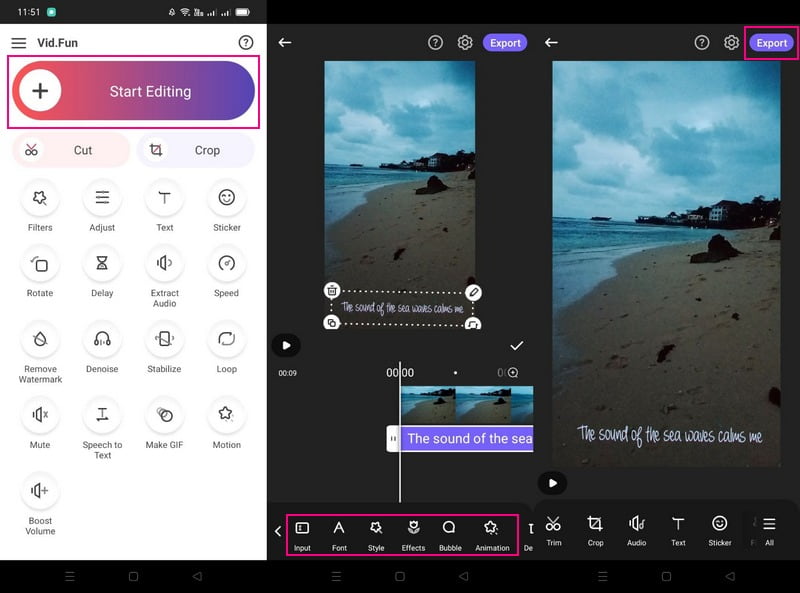
Μέρος 3. Κοινός οδηγός για τη δημιουργία βίντεο
Αυτό το μέρος θα παρουσιάσει έναν συνοπτικό τρόπο δημιουργίας ενός βίντεο. Με αυτό, θα μάθετε τι πρέπει να κάνετε, να θυμάστε και να λάβετε υπόψη κατά τη δημιουργία ενός βίντεο.
- Αρχικά, ετοιμάστε τον απαραίτητο εξοπλισμό, όπως κάμερα, ηχεία, μικρόφωνα, τρίποδο, πρόγραμμα επεξεργασίας βίντεο και άλλα.
- Προετοιμάστε το storyboard σας με το σενάριο, τα lineup και τη ροή του βίντεό σας.
- Εγγράψτε σε ένα ήσυχο μέρος με καλό φόντο και φωτισμό για καλύτερη έξοδο βίντεο.
- Βεβαιωθείτε ότι φωτογραφίζετε και δίνετε εστίαση στο θέμα σας. Αποφύγετε να κάνετε πολλά πράγματα στο βίντεό σας για να αποφύγετε τη σύγχυση και την απόσπαση της προσοχής.
- Επιλέξτε μουσική που είναι κατάλληλη για το βίντεό σας. Βεβαιωθείτε ότι η μουσική που προσθέτετε συνδέεται με το γεγονός στο βίντεό σας για να διασκεδάσει τους θεατές.
- Προχωρήστε στην περαιτέρω επεξεργασία του βίντεό σας χρησιμοποιώντας ένα πρόγραμμα επεξεργασίας βίντεο. Στη συνέχεια, μπορείτε να το μοιραστείτε με την οικογένεια, τους φίλους σας και τις πλατφόρμες μέσων κοινωνικής δικτύωσης.
Μέρος 4. Συχνές ερωτήσεις σχετικά με τη δημιουργία βίντεο
Πόσο καιρό πρέπει να είναι ένα σύντομο βίντεο;
Ένα σύντομο βίντεο 2 λεπτών έχει τη μεγαλύτερη αφοσίωση, αλλά τα μεγαλύτερα βίντεο εξακολουθούν να λειτουργούν εάν το περιεχόμενο είναι δελεαστικό.
Ποια είναι η ιδέα για ένα μουσικό βίντεο;
Τα πρωτότυπα μουσικά βίντεο είναι συνήθως βίντεο που δεν έχουν ιστορία και δεν έχουν σχέση με τους στίχους. Συνήθως βασίζεται στο όραμα του καλλιτέχνη, το οποίο διευρύνει τη δημιουργικότητά του με το τραγούδι.
Ποια είναι τα δύο είδη μουσικών βίντεο;
Οι δύο τύποι μουσικών βίντεο είναι το concept και το performance. Το concept μουσικό βίντεο είναι ένα βίντεο που δεν έχει ιστορία. Αντίθετα, τα μουσικά βίντεο ερμηνείας παρουσιάζουν έναν σόλο καλλιτέχνη που παίζει στην κάμερα.
συμπέρασμα
Ορίστε το! Αποκτήσατε μια ευρεία κατανόηση του πώς να φτιάξετε ένα βίντεο, καθώς και να τα επεξεργαστείτε. Μπορείτε να χρησιμοποιήσετε το Vidmore Screen Recorder για να καταγράψετε τις δραστηριότητες της οθόνης σας και το Vidmore Video Converter για να επεξεργαστείτε το βίντεό σας. Πράγματι, μπορούν να σας βοηθήσουν να παράγετε την έξοδο βίντεο υψηλής ποιότητας που σκοπεύετε να έχετε.